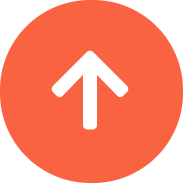分类: DJ设备
日期:2022-12-18
下面小编将结合Studio One(Win系统)软件中可以控制音量和声像的自动化功能进行讲解,帮助大家学会如何调整音频音量大小。
1、导入音频
操作步骤:点击Studio One软件中菜单栏“乐曲”-“导入文件”,然后点击文件,再点击“打开”即可导入。
导入音频后将得到图1的界面,在这个界面中,我们要找到音轨左下角的一个“N”符号,接着单击这个符号。

通过点击“N”符号,Studio One软件界面中会弹出一个自动化控制的面板,在上面我们可以看到音量和声像(如图2),而在控制面板右边,即为两条平行线。这两条平行线,上面的蓝色代表音量,下面的绿色代表声像。
2、调整音量
Studio One软件音量和声像的初始状态为“自动:关”,假如要对音量大小进行调整,我们可以点击一下这个状态,把它修改成红色底的“写入”。因为在这个状态下,我们就可以对音量大小进行控制了。
设置好状态后,通过拖动Studio One软件界面中音量下方的一个小滚轮,相对应的右边的蓝色线条也会上下移动,往右拖动代表音量加大,蓝线往上移动;往左拖动代表音量减小,蓝色线条往下移动。
如果在音频播放中进行拖动,线条则会变成波浪线状态,如图4,即为播放中改变音量大小。
调整好音量大小后,点击状态“写入”,然后选择“读取”,这样才能将调整过后的音量确定下来。
3、调整声像
Studio One软件调整声像的操作步骤与调整音量的操作步骤类似,所以可以参考上面的操作方法,因为它们均是先将初始状态“自动:关”改为“写入”,然后再通过拖动小滚轮来进行调整的,最后再将状态调整为“读取”即可。

关于如何使用Studio One的自动化控制功能小编就讲到这里了。在学习Studio One的过程中,越是细节的功能越应该被我们重视,对细节功能的掌握标志着我们逐渐对Studio One的熟练。小编也会在后期的内容中介绍更多的细节功能,让大家更加细致地了解Studio One,最后祝大家使用愉快
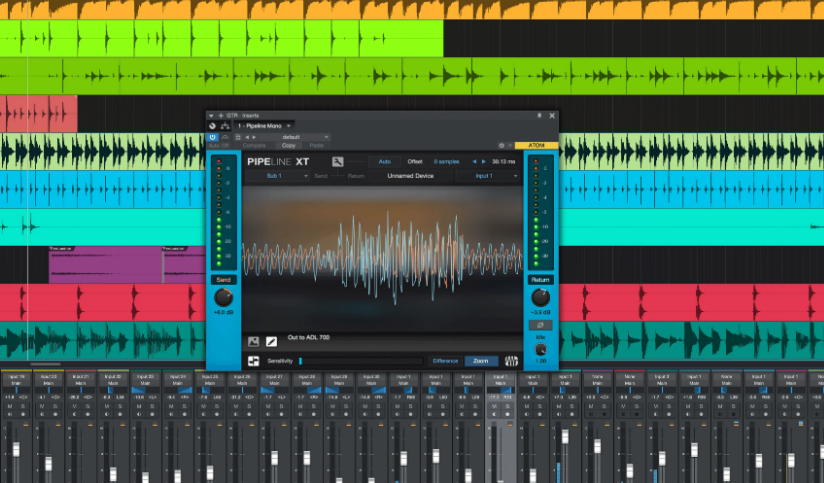
Studio One

电子音乐制作

Bitwig
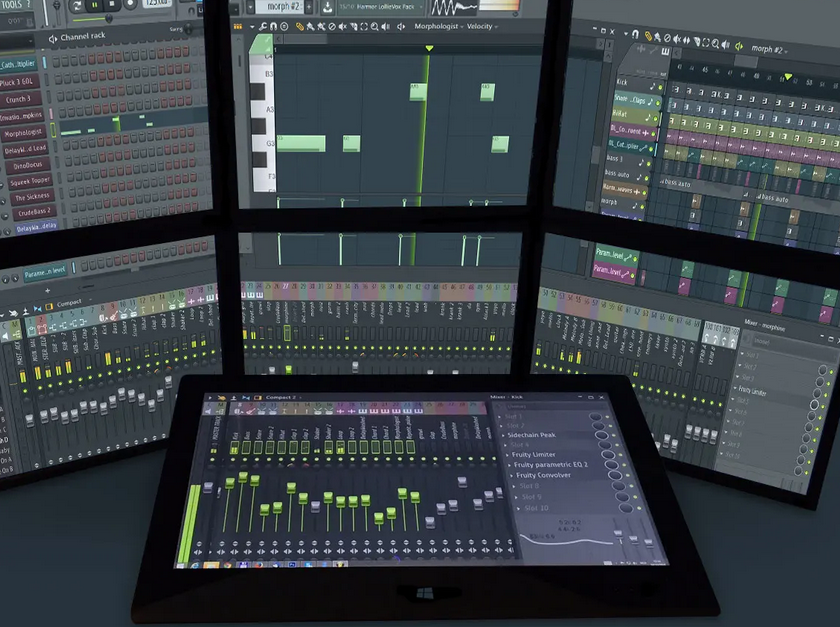
音乐制作软件
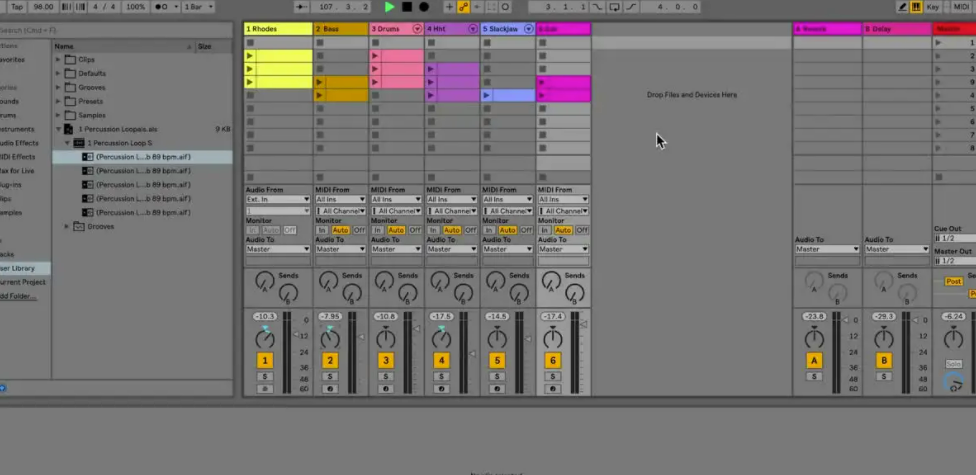
Ableton Live